Atendimentos Gerais
Painel de Atendimentos
Vamos iniciar um overview de toda a área do atendimento. Para começar, vamos falar do botão no canto superior esquerdo. Aqui ficará o nome do usuário e ao clicar aparecerá as seguintes opções: Perfil e Sair

Clicando em Perfil, abrirá um pop up para editar as informações do usuário. Observe o exemplo:
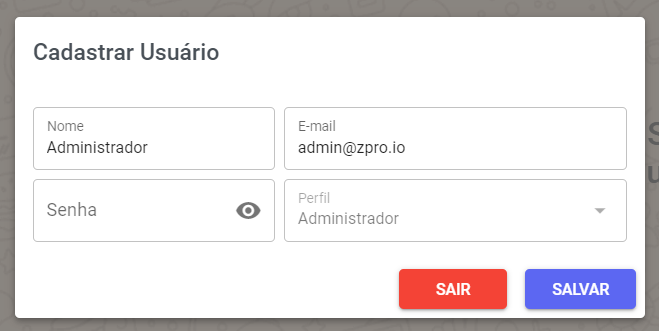
E clicando em Sair, realizará o logout sem precisar retornar ao menu. Aliás, para fazer esse retorno, basta clicar no botão de Home.
Clicando no botão abaixo, você será direcionado ao Chat Interno.
Clicando no botão abaixo, você poderá criar um Tarefa Nova.
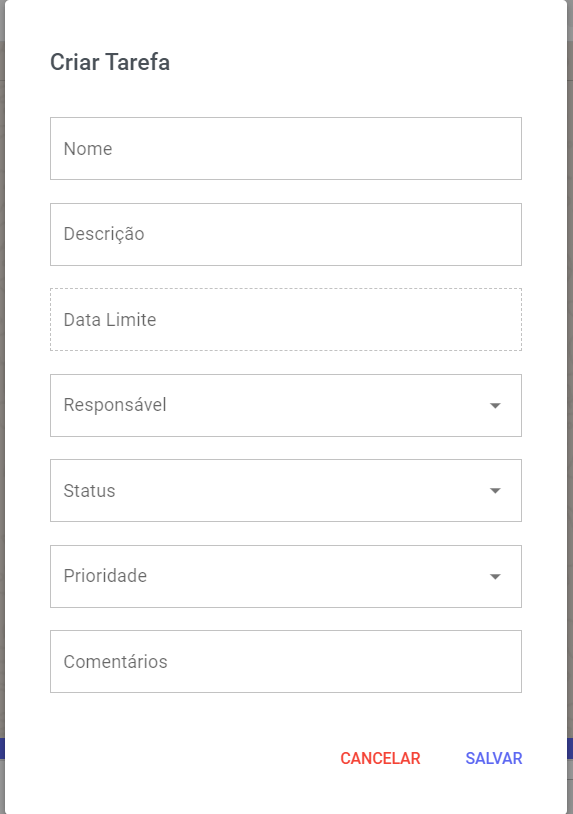
Mais abaixo você tem:
| Descrição | Aparência |
|---|---|
|
Conversas Privadas |
|
|
Conversas de Grupos |
|
|
Filtros Avançados |
|
|
Pesquisa |
|
|
Contatos |
|
|
Carregar mais Conversas |
|
|
Atendimentos em andamento |
|
|
Atendimentos não iniciados |
|
|
Atendimentos finalizados |
|
A depender de qual dos botões tenha sido selecionado (aberto, pendente ou fechado) você visualizará os contatos correspondentes.
Já na segunda tela, quando uma conversa é selecionada, a visão é essa:
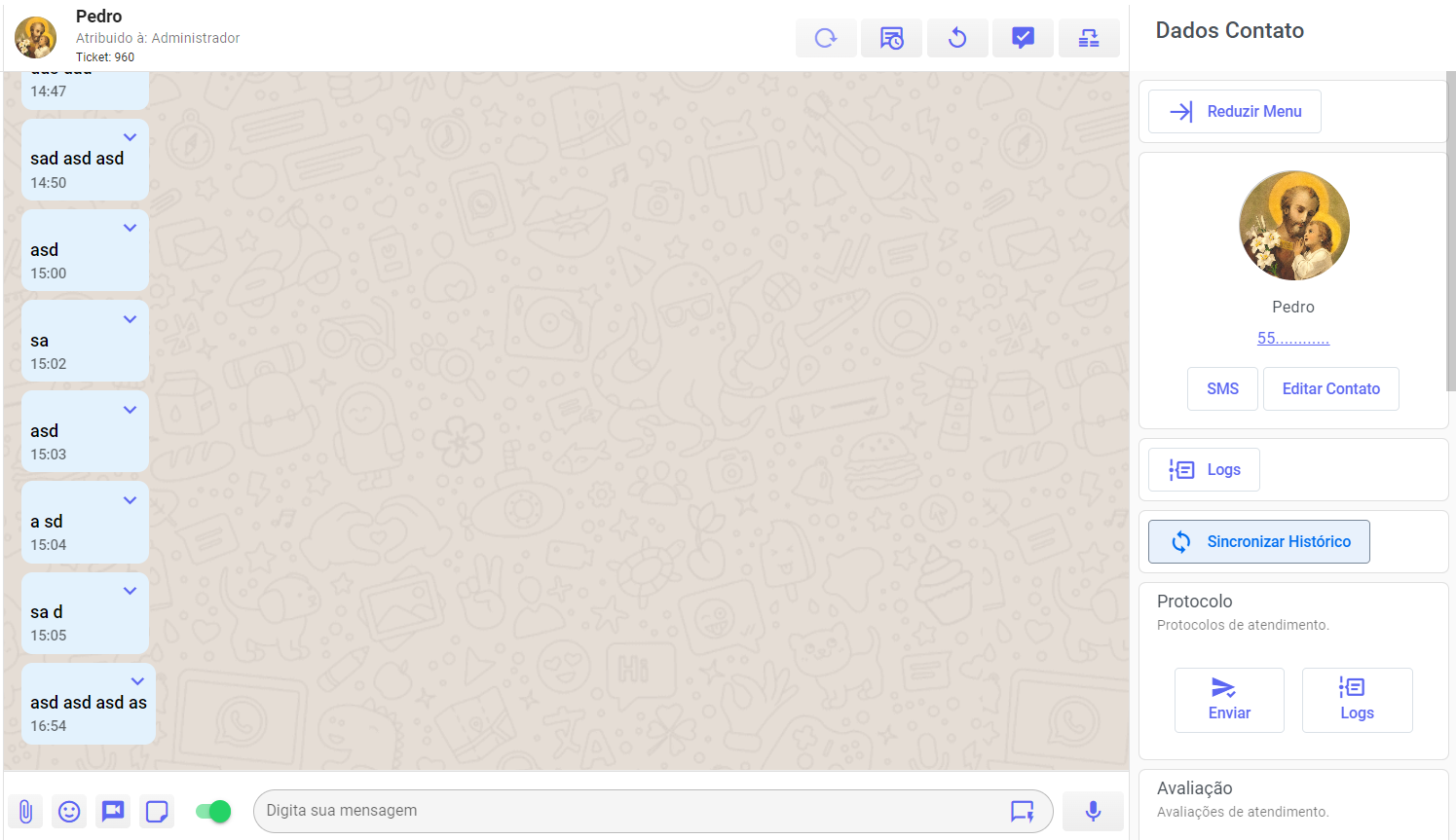
No canto superior esquerdo é possível ver a foto, nome do cliente, a quem foi atribuído o atendimento e o ticket do atendimento.
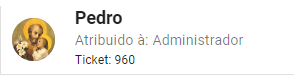
À direita estão alguns botões de ação, que facilitam o atendimento. Conheça cada um deles:
| Descrição | Aparência |
|---|---|
|
Reabrir Ticket: Retome um atendimento que já foi finalizado. |
|
|
Agendamento de Mensagem: Realize o agendamento de uma mensagem individual para esse contato. Essa mensagem pode conter áudio, arquivo, emoji, etc. |
|
|
Retornar Ticket para a fila: Direcione o contato de volta para o fim da fila de atendimento. Um novo usuário poderá dar continuidade a esse atendimento. |
|
|
Resolver: Finalize esse atendimento. O contato que estiver na aba Aberto irá automaticamente para aba Fechado. |
|
|
Transferir: Transfira o atendimento para o setor e usuário que dará continuidade ao atendimento desse cliente. |
|
|
Chatbot: Transfira o atendimento para um fluxo de chatbot interno. |
|
Na parte inferior da tela é onde seus usuários vão se comunicar com o cliente. À esquerda se encontram os botões de: envio de arquivo, emoji, link para vídeo chamada e figurinhas.
.png)
Aqui também é possível ativar e desativar a assinatura que identifica seus colaboradores no atendimento.
.png)
Ao lado está o campo de escrita das mensagens, o atalho de mensagens rápidas e botão para envio de áudio.
.png)
No canto direito está o menu lateral com os dados do cliente. No primeiro campo você visualiza foto, nome, número e possui a opção de editar o contato.
.png)
Além disso você encontra as opções de:
SMS: se ativo a API da Comtele em Configurações, será possível visualizar o botão para envio de SMS.
.png)
Logs e Marcar como Lido/Não Lido: com a linha do tempo de acessos que os usuários fizeram a esse atendimento. Ao lado dos logs você também pode marcar o atendimento como lido ou não lido.
.png)
.png)
Sincronizar Histórico (Apenas para WhatsApp WEB): onde é possível sincronizar mensagens antigas do dispositivo de celular, informando o limite de mensagens que serão importadas na plataforma. Somente mensagens que não estão na plataforma, serão importadas.
.png)
.png)
Protocolo: Gere protocolos para seus atendimento. Para saber mais, leia a seção Protocolos da central de ajuda.
.png)
Avaliação: Você pode enviar uma pesquisa de avaliação do atendimento. Para mais informações, leia a seção Avaliações da central de ajuda.
.png)
Nota: Registre uma nota para controle dos atendimentos. Para saber mais, leia a seção Notas da central de ajuda.
.png)
.png)
Extrair conversas: Ao opção permite que você baixe as conversas do atendimento em um arquivo no formato PDF.
.png)
Typebot: Ative ou desative a interação com Typebot para o atendimento. Essa opção estará disponível caso a interação esteja ativa nas configurações gerais. Para saber mais, leia a seção Configurações e Canais da central de ajuda.
.png)
ChatGpt: Ative ou desative a interação com ChatGpt para o atendimento. Essa opção estará disponível caso a interação esteja ativa nas configurações gerais. Para saber mais, leia a seção Configurações e Canais da central de ajuda.
.png)
N8N: Ative ou desative a interação com N8N para o atendimento. Essa opção estará disponível caso a interação esteja ativa nas configurações gerais. Para saber mais, leia a seção Configurações e Canais da central de ajuda.
.png)
Dify: Ative ou desative a interação com Dify para o atendimento. Essa opção estará disponível caso a interação esteja ativa nas configurações gerais. Para saber mais, leia a seção Configurações e Canais da central de ajuda.
.png)
DialogFlow: Ative ou desative a interação com DialogFlow para o atendimento. Essa opção estará disponível caso a interação esteja ativa nas configurações gerais. Para saber mais, leia a seção Configurações e Canais da central de ajuda.
.png)
Kanban: Selecione um Kanban previamente cadastrado para um melhor Controle Visual de Atendimentos. Leia a seção Kanban da central de ajuda. Para saber mais, leia a seção Notas da central de ajuda.
.png)
Bloquear: Ativando essa opção não serão mais recebidas mensagens desse contato dentro da plataforma.
.png)
Etiqueta: Atribua uma etiqueta para auxiliar na classificação do atendimento. Clique no símbolo de + e selecionar qual etiqueta melhor se encaixa. Para saber mais, leia a seção Etiquetas da central de ajuda.
.png)
Carteira: A carteira serve para que possa atribuir um usuário fixo para o atendimento de um contato. Ou seja, caso tenha um cliente recorrente você consegue alocar todos os atendimentos dele para o usuário que melhor atenda o seu perfil. Para isso basta clicar no símbolo de + e selecionar no usuário.
.png)
Mensagens Agendadas: Você pode visualizar quantas mensagens foram agendadas através do botão de agendamento. Além disso é possível ver o conteúdo, data e horário de envio. Para saber mais, leia a seção Agendamentos da central de ajuda.
.png)
.png)
.png)

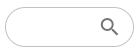


.png)
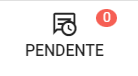
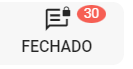

.png)
.png)
.png)
.png)
.png)